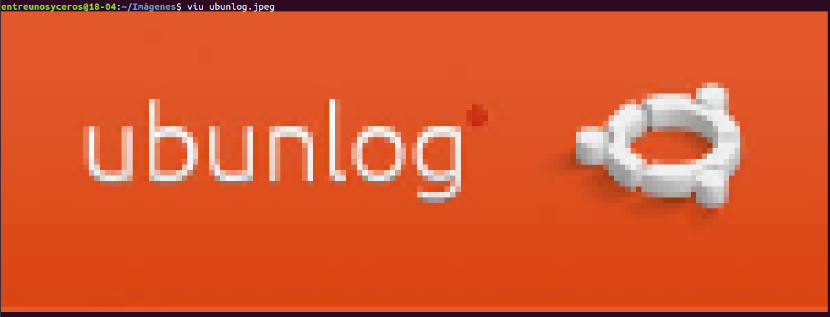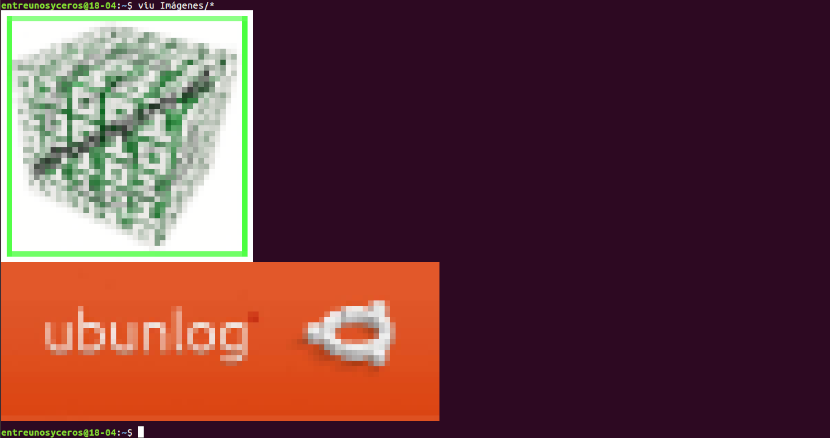在下一篇文章中,我們將看一些 終端中使用的圖像查看器。 今天,用戶可以找到許多GUI應用程序來查看Gnu / Linux中的圖像。 很好,但是當您將大部分時間花在終端上並處理大量圖像時,可能很難識別所有圖像。
像在Gnu / Linux世界中一樣,有些人開始努力工作,以便能夠提供一些替代方案,使我們能夠在終端中查看圖像。 在以下幾行中,我們將看一看 3個CLI圖像查看器。 沒有人期望高清或類似的東西。 這些應用程序對於希望使用CLI替代GUI應用程序並且大部分時間都生活在終端中的用戶很有用。
終端的圖像查看器
使用FIM在終端中顯示圖像
FIM代表Fbi IMproved和 使用系統幀緩衝區顯示圖像 直接從命令行。 默認情況下,它顯示 bmp,gif,jpeg,PhotoCD,png,ppm,tiff和xwd。 對於其他格式,它將嘗試使用ImageMagick的轉換器。 與大多數GUI圖像查看器相比,該實用程序具有高度可定制性,可編程性和輕巧性。
全屏顯示圖像,並且可以使用鍵盤快捷鍵進行控制。 FIM是完全免費和開源的。 可以諮詢他們 更多功能 在此博客先前發布的文章中。
安裝FIM
圖像瀏覽器 FIM在基於DEB的系統的默認存儲庫中可用 像Ubuntu,Linux Mint。 我們將可以通過打開終端(Ctrl + Alt + T)並使用以下命令來安裝它:
sudo apt install fim
如果你願意 從源下載,編譯和安裝 您可以按照標題為“下載並製作說明可以在 官方文件.
使用FIM
安裝完成後,您可以 使用“自動縮放”選項顯示圖像 使用命令:

fim -a ubunlog.jpg
有關更多詳細信息,請參閱手冊頁。

man fim
使用Viu在終端中查看圖像
Viu是另一個用於從終端查看圖像的命令行應用程序。 是 使用Rust編程語言編寫的免費,開放源代碼CLI圖像查看器.
使用Viu,我們可以看到最受歡迎的圖像類型,包括.jpg,.png,gif等。 它還允許您以自定義尺寸查看圖像,並直接從圖像託管平台(例如tinypic)查看圖像。
安裝Viu
由於Viu是用Rust編寫的,所以我們可以 使用貨運包裹管理器安裝。 後 安裝Rust 在Ubuntu上,運行以下命令來安裝Viu:
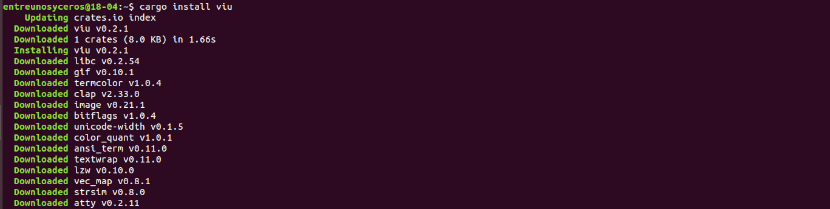
cargo install viu
維也 可作為已編譯的二進製文件。 您只需要從以下位置下載最新版本: 發布頁面。 撰寫本文時,最新版本為0.2.1。
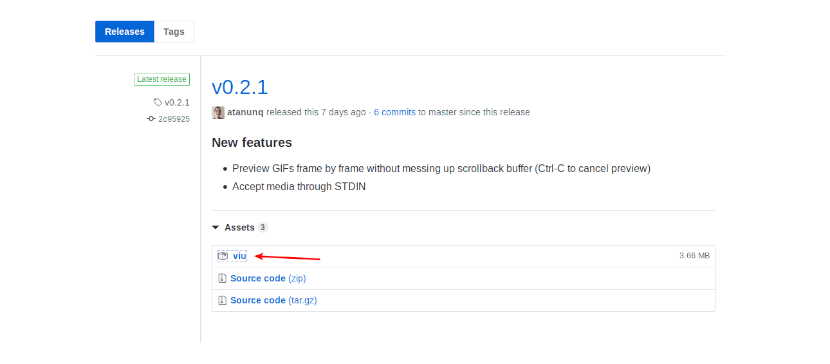
下載Viu二進製文件後, 使它可執行 在終端輸入(Ctrl + Alt + T):
chmod +x viu
Y 將其移至路徑 在/ usr / local / bin目錄.
使用Viu
使用Viu非常簡單。 你只需要 依次寫viu和映像路徑 然後按Enter。
viu ubunlog.jpeg
該實用程序可以 使用-h選項顯示具有自定義尺寸的圖像(高度)或-w(安喬) 如下所示:

viu imagen.jpeg -w 40
至 查看多個圖像,一個接一個地保存在一個文件夾中,則必須使用通配符,如下所示:
viu Imágenes/*
正如我已經提到的,Viu能夠顯示不同格式的圖像。 例如,以下命令 會顯示一個gif圖像 使用Viu:
viu imagen.gif
我們也將能夠 查看圖像託管網站中的圖像,例如tinypic。 要在終端中查看圖像,您將必須輸入以下內容:
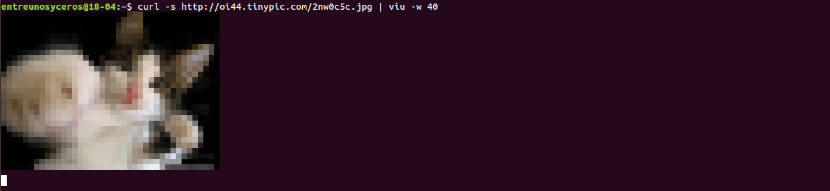
curl -s http://oi44.tinypic.com/2nw0c5c.jpg | viu -w 40
至 獲取有關Viu的更多詳細信息,您可以通過輸入以下命令來查看幫助部分:

viu --help
使用Lsix在終端中查看圖像

與前兩個圖像查看器不同, Lsix將僅在終端中顯示縮略圖。 該實用程序類似於命令“ls在類似Unix的系統上,但僅用於圖像。 為了 了解有關Lsix的更多信息 你可以諮詢 文章 是我們前一段時間在此博客上寫的。